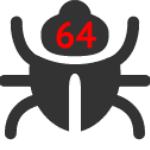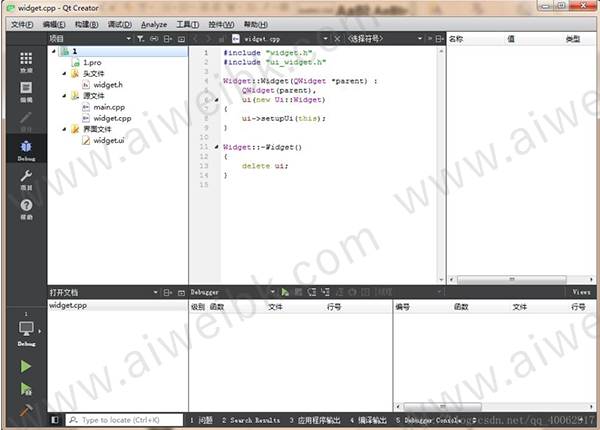
qtcreator快速入门
一、下面为 Qt Creator 界面图,不同版本有所差异(差别不大)
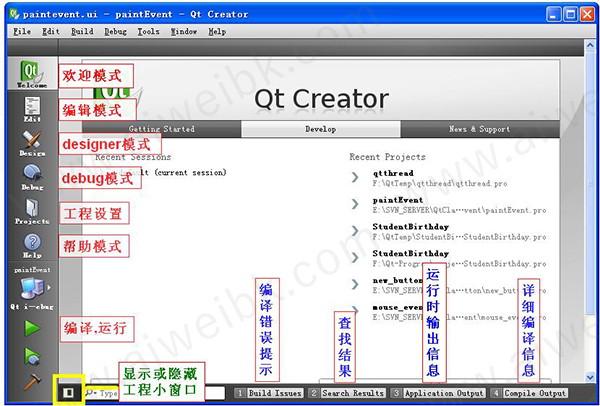
1)欢迎模式(Welcome):在此处可以选择自带例子演示,在下一次打开欢迎界面时能够显示最近一次的一些项目。
2)编译模式(Edit):在此处编写代码进行程序设计。
3)designer模式(Design):在这里设计图形界面,进行部件属性设置、信号与槽设置及布局设置等操作。
4)debug模式(Debug):在此界面下可根据需要调试程序,以便跟踪观察程序的运行情况。
5)工程设置(Projects):在此界面下可完成开发环境的相关配置。
6)帮助模式(Help):可以在此处输入关键字,查找相关信息。
下面的例子是在 ubuntu 环境下测试,由于 Qt 以及 Qt Creator 都具备跨平台特点,所以,如果 Windows 也安装了 Qt Creator ,在 ubuntu 下写的 Qt 代码可以完全不用修改,即在 Windows 中 Qt Creator 编译运行。同理,在 Windows 写的 Qt 代码也可在 ubuntu 下编译运行,请自行选择平台。
二、建立空白工程
有的时候,假如我们使用别人的写好的 Qt 代码,此代码可能没有包括工程文件,此时,我们则需利用 Qt Creator 建立空白工程文件,添加所需信息。
1)右击文件 -> 新建文件或项目
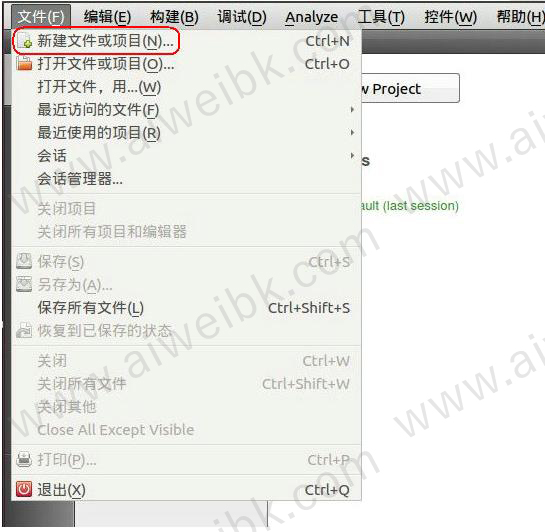
2)其它项目 -> Empty qmake Project

3)填写工程名字和选择存放路径。新建工程会自动创建一个文件夹,文件夹内有一个和文件夹同名的 .pro 工程文件。
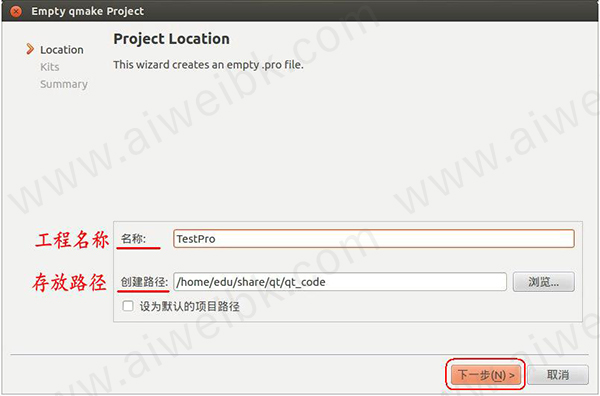
4)下一步
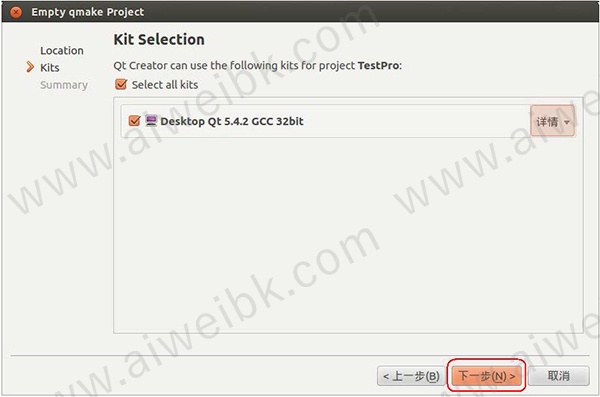
5)完成
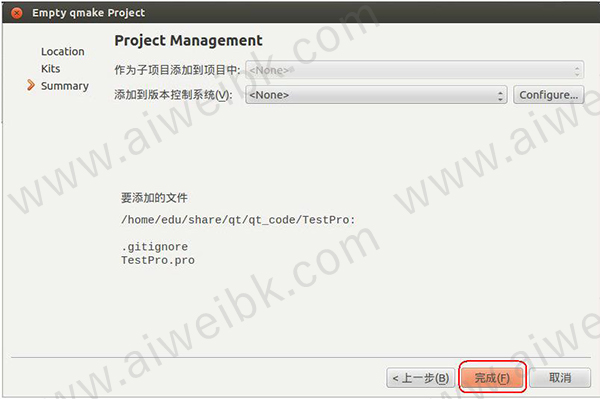
6)编辑模式下,选中工程目录点击右键,“添加现有文件”,添加所需文件(主要是 .cpp 和 .h 文件)
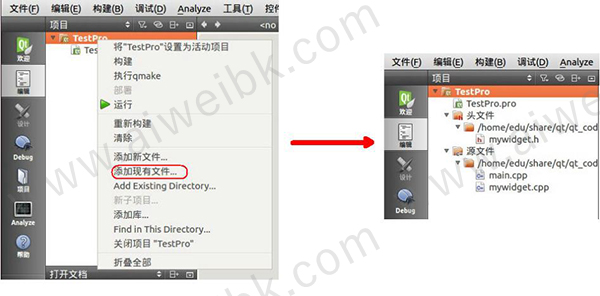
7)编辑模式下,在工程文件中添加相应模块信息,如:QT += widgets
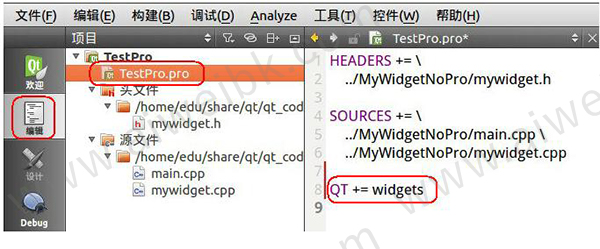
8)保存后编译运行,选中工程目录点击右键,“运行”,即可编译运行程序
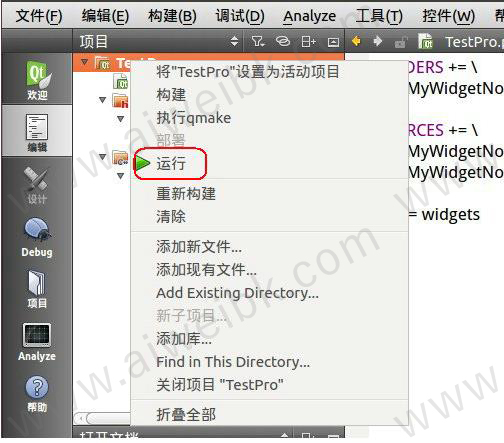
Qt Creator 无论以哪种方式创建工程文件,都会工程文件所在目录自动生成后缀为 .user 的用户配置文件,主要保存此工程的配置信息(如:工程所在路径,编译代码时的一些错误信息),所以,如果想把自己写的代码拷贝给别人使用,最好把此配置文件删除。

下面教大家如果快速打开工程所在目录:
编辑模式下 -> 选中工程文件 -> 右击 -> 选择“显示包含的目录”,即可显示工程所在目录(此方法同样可以打开代码文件所在目录):
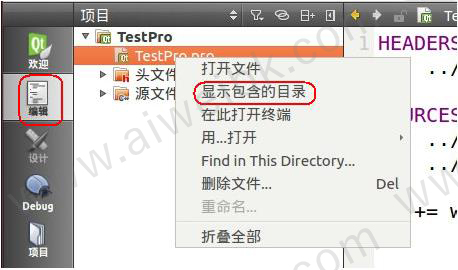
通过 Qt Creator 编译运行 Qt 代码后,会在工程目录的同级目录生成一个匹配的 buid- 目录:

进入这个 build- 目录,即可找到可执行程序,在终端可直接通过“./”运行:
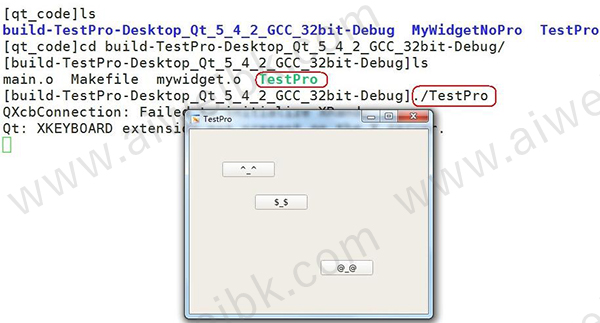
软件功能
1、全面跨平台Ribbon UI组件
该软件设计用于使用Qt开发的任何类型的商业应用,致力于为Windows、Linux和Mac OS X提供功能完整的Ribbon UI组件。
2、与Qt Designer集成
QtitanRibbon组件可与Qt Designer轻松集成,这使您可以在设计时管理Ribbon UI在表单上的位置。
3、灵活应用 加速交付
该软件是在100%本机Qt / C ++中设计的,并且不使用外部借用和第三方库,为您节省许多开发和调试时间。
4、拥有经验丰富的技术团队
Developer Machines由经验丰富的软件开发人员组成紧密团队,致力于为开发者创建高效、快速和可靠的工具和库。
软件特色
1、实现微软Ribbon for Digia Qt.C++概念
组件实现了Microsoft Ribbon for Qt的概念,该组件设计可用于使用Qt开发的任何类型的商业应用。该软件为最终应用程序提供5种具有不同主题的Office样式:Office 2016、Office 2013、Office 2010、Office 2007(带有蓝色,黑色,浅绿色,银色调色板)。
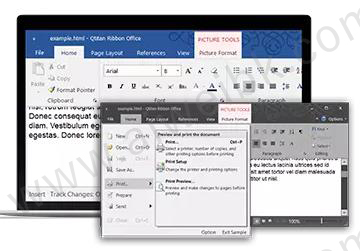
2、实现Ribbon UI for Digia Qt.C++的标准
该软件严格按照Microsoft的标准和建议实施,适用于Ribbon UI概念。Ribbon UI概念在用户中已经很好地确立了自己的地位,因此如果您使用的是QtitanRibbon,用户可以轻松学习并快速开始使用您的应用程序。
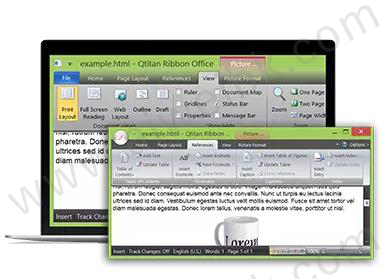
3、QtitanRibbon - 实施细节
该组件是在100%本机Qt / C ++中设计的,并且不使用外部借用和第三方库。 但有部分代码以不同的方式在每个平台上实现,这样做是由于Qt的某些功能,以及由于改善了渲染性能。该软件支持 - Qt5.x 32位或64位。
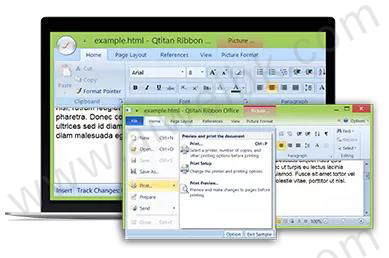
4、与Qt Designer集成
该软件组件可与Qt Designer轻松集成,这使您可以在设计时管理Ribbon UI在表单上的位置。该软件组件可与Qt Designer方便地集成。 这使您可以在设计时管理功能区UI在表单上的位置。 Ribbon Designer插件同时支持QtDesigner和QtCreator,另外该组件还包含QtCreator的应用程序向导模板。
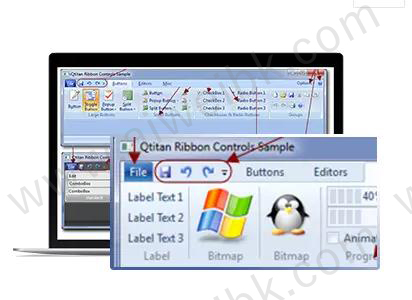
更新日志
新增: 适用于QtitanBase.dll 1.5.0.
新增: 支持Qt5.15.2.
新增: 支持Visual Studio 2019.
新增: 实现了一个新的PopupMenu widget,可以 "滚动项目",并在该菜单的右侧有一个预览面板。
新增:在RibbonSystemMenu和RibbonPageSystemPopup中添加了 "滚动项 "功能,可以设置可见项的数量。
修正:对于AdobePhotoshopStyle黑色主题和Office2016黑色风格的QDockWidget标题栏处的图标颜色无效。
修正了:在Qt风格之间切换时,QDockWidget标题栏的图标颜色无效。在Qt风格之间切换时,终端用户或风格表添加的调色板会被重置。
修正:在功能区栏最小化模式下,功能区页面上的字体与设置的字体不一致。
修正:在功能区栏最小化模式下,功能区页面的字体与设置的字体不一致。使用了过时的角色--QPalette::Foreground和QPalette::Background(将其改为QPalette::WindowText和QPalette::Window)。
修正:如果窗口不是活动的,Linux下AdobePhotoshopStyle的浅灰色主题的RibbonBackstageView的调色板不正确。